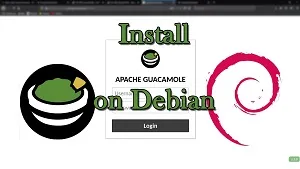Fedora gibi çoğu modern Linux Masaüstü sistemi, Nvidia video kartları için Nouveau açık kaynaklı grafik aygıtı sürücüsüne önceden yüklenmiş bir NVIDIA sürücüsü ile birlikte gelir. Çoğunlukla, bu kabul edilebilir ancak, Linux sisteminizi grafik tasarım veya oyun için kullanıyorsanız, daha iyi sürücüler alabilirsiniz.

Geçmişte, Nouveau’nun tescilli sürücüleri, en son grafik kartı donanım özelliklerine, yazılım teknolojisine ve desteğine sahip olmayan Nvidia’nın sürücülerinden daha yavaştır. Çoğu durumda, Nvidia Sürücülerinizi uygun NVIDIA sürücüleriyle yükseltmek, olmamasından daha faydalıdır. Bazı durumlarda, genel olarak bazı önemli gelişmeler görebilirsiniz.
Aşağıdaki eğitimde, Nvidia Tescilli Depo RPM Fusion’dan Nvidia Grafik Sürücülerini nasıl kuracağınızı öğreneceksiniz ve size komut satırı terminali Fedora 36 İş İstasyonunda bulunan en son yazılımı vereceksiniz.
Fedora’yı Güncelle
Başlamadan önce, herhangi bir çakışmayı önlemek için mevcut tüm paketlerin güncel olduğundan emin olmak için sisteminizi güncelleyin; bu, grafik kartı sürücüleri ve çekirdekler vb. sürücüleri yüklerken çok önemlidir.
RPM Fusion Free’yi İçe Aktarın
sudo dnf install \
https://download1.rpmfusion.org/free/fedora/rpmfusion-free-release-$(rpm -E %fedora).noarch.rpmRPM Fusion Nonfree’yi içe aktarın
sudo dnf install \
https://download1.rpmfusion.org/nonfree/fedora/rpmfusion-nonfree-release-$(rpm -E %fedora).noarch.rpmBittiğinde, depo listenizi yenileyin.
sudo dnf update --refreshNVIDIA Sürücülerini Fedora’ya yükleyin
RPM Fusion deposunu içe aktardığınıza göre, en son Nvidia sürücülerini Fedora sisteminize yüklemek için aşağıdaki komutu yürütün.
sudo dnf install akmod-nvidia -yArdından, CUDA sürücüleri desteğini yükleyin. İdeal olarak buna ihtiyacınız olmayabilir, ancak bazen sorunlar devam ederse, CUDA desteğini yüklemek sorunları çözebilir.
sudo dnf install xorg-x11-drv-nvidia-cudaHer şey yüklendikten sonra Fedora sisteminizi yeniden başlatmanız gerekir. Varsayılan olarak, bu Nouveau sürücülerini otomatik olarak devre dışı bırakacaktır.
rebootNVIDIA Sürücülerinin Kurulumunu Doğrulayın
Yeniden başladıktan sonra, aşağıdaki yolu kullanarak NVIDIA X Sunucu Ayarlarını görüntüleyin.
Etkinlikler > Uygulamaları Göster > NVIDIA X Sunucusu
Alternatif olarak, bir terminal açtıysanız aşağıdaki komutu kullanın.
nvidia-settingsKurulum başarılıysa örnek:
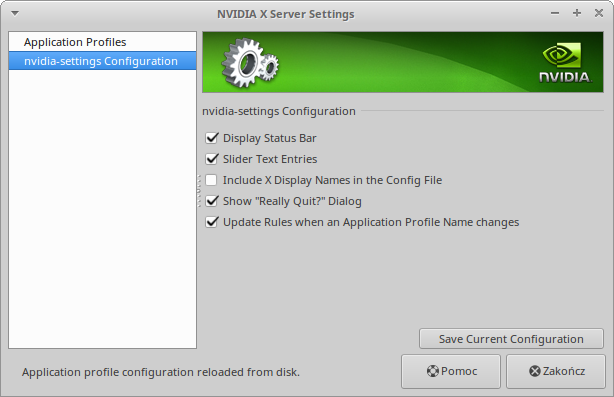
İsteğe Bağlı Yöntem – RPM Füzyon Testi Dalını Etkinleştir
RPM Fusion, çoğunlukla gelen yeni sürüm NVIDIA sürücü serisi paketlerini veya beta paketlerini içeren bir test şubesine sahiptir. Bu, son teknoloji NVIDIA sürücülerini kurmak isteyenler için faydalı olabilir.
İlk olarak, aşağıdaki komutu kullanarak RPM Fusion Testing deposunu etkinleştirin.
Ücretsiz Depoyu Etkinleştir
sudo dnf config-manager --set-enabled rpmfusion-free-updates-testingÜcretli Depoyu Etkinleştir
sudo dnf config-manager --set-enabled rpmfusion-nonfree-updates-testingEtkinleştirildiğinde, sürücüleri yüklemeye veya bir güncelleme çalıştırmaya devam edin. Bir testte yeni son teknoloji sürücüler veya daha büyük olasılıkla beta sürücüleri burada görünürse ve bunları güncellemeye başlayabilirsiniz, hatalı olabileceklerini unutmayın, bu yüzden şaşırmayın.
Bazen RPM Fusion test deposunu devre dışı bırakmak isteyebilirsiniz. Bu, aşağıdaki komutu kullanarak hızlı bir şekilde yapılabilir, yeniden etkinleştirmek için yukarıdaki komutları kullanın.
Ücretsiz Depoyu Devre Dışı Bırak
sudo dnf config-manager --set-disabled rpmfusion-free-updates-testingÜcretli Depoyu Devre Dışı Bırak
sudo dnf config-manager --set-disabled rpmfusion-nonfree-updates-testingSONUÇ:
Eğitimde, RPM Fusion deposunu kullanarak Fedora 36 İş İstasyonunuza en son Nvidia sürücülerini nasıl yükleyeceğinizi öğrendiniz.